En esta guía paso a paso te explico cómo crear un disco de recuperación de Windows 11, cómo usar una memoria USB como disco de recuperación y obtener información adicional.
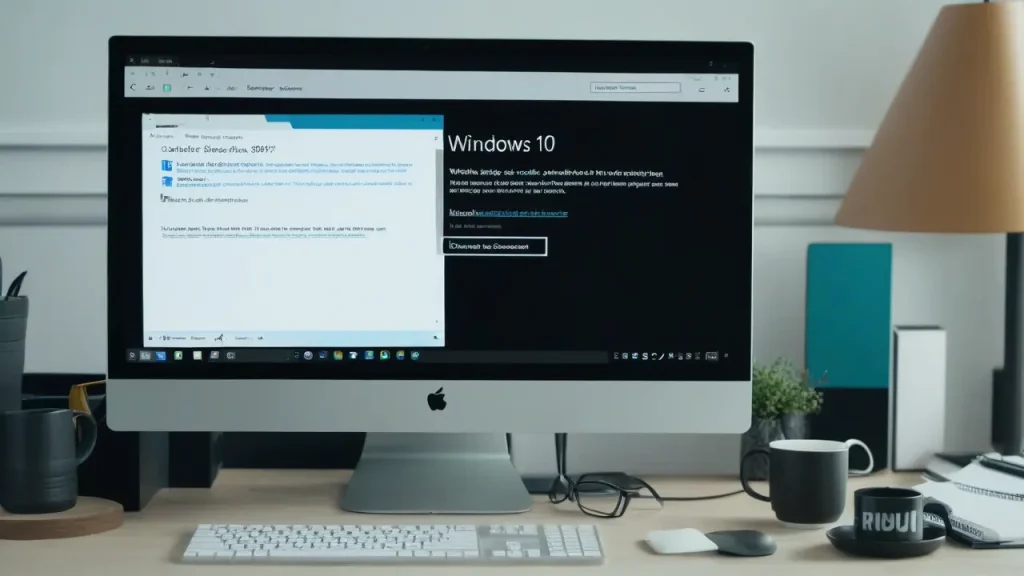
Crear un disco de recuperación en el Panel de control
Para crear un disco de recuperación de Windows 11 necesitarás una memoria USB de al menos 16 GB, todos los datos de la misma se borrarán. Conecta el dispositivo, los siguientes pasos para crear el disco serán:
- Abre el Panel de control de Windows 11 y dentro de él, el apartado «Recuperación» (se muestra cuando en el campo «Vista» está establecido «Íconos»). Cómo abrir el Panel de control de Windows 11.
- Haz clic en «Crear disco de recuperación».
- Se iniciará el asistente para crear discos de recuperación, con la casilla de verificación «Copiar archivos del sistema» activada por defecto (te recomiendo dejarla activada).
- Después de un tiempo, te pedirá que selecciones la memoria USB que se utilizará para crear el disco de recuperación. Selecciónalo y haz clic en «Siguiente».
- Confirma que eres consciente de que todos los datos del disco físico serán eliminados y haz clic en el botón «Crear».
- Espera a que termine de crear el disco de recuperación (puede tardar mucho tiempo).
- El disco de recuperación de Windows 11 está listo para usar.
Después de iniciarlo, verás la siguiente pantalla:
- El punto «Restaurar desde disco» permite limpiar los discos y restaurar Windows 11 a su estado de fábrica.
- En la sección «Buscar y solucionar problemas» puedes utilizar herramientas del sistema para solucionar problemas de la sistema actual: la línea de comandos para restaurar el cargador, herramientas para trabajar con puntos de restauración y copias de seguridad del sistema.



















